Pobieranie oprogramowania dodawanego do linii Intuos
Dziękujemy za zakup tabletu Wacom Intuos!
Wejdź na stronę: www.wacom.com/start/intuos i postępuj zgodnie z opisanymi poniżej krokami:
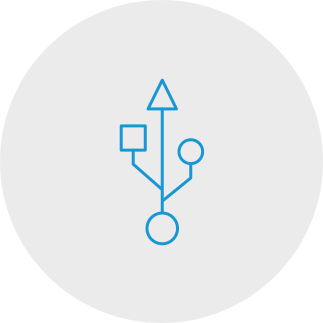 |
 |
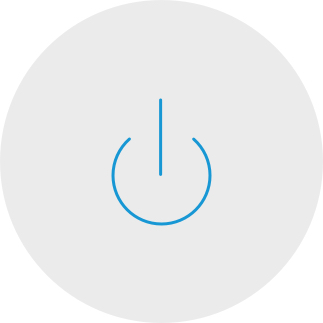 |
| KROK 1
Podłącz dołączony do zestwu kabel USB do komputera |
KROK 2
Pobierz sterowniki dla swojego systemu operacyjnego |
KROK 3
Zrestartuj komputer (tylko |
* Aby ściągnąć aplikacje musisz zarejestrować się na stronie lub stworzyć Wacom ID, a następnie zarejestrować swój tablet Intuos. Może być wymagana rejestracja oprogramowania u jego producenta.
- Podłącz tablet do komputera przy pomocy dołączonego kabla USB.
- Ściągnij sterownik dla systemu operacyjnego, w którym pracujesz Mac | Windows
Pojawi się komunikat o pobieraniu pliku instalacyjnego sterownika. Wybierz [Zapisz plik], a następnie uruchom plik instalacyjny (oznaczony WacomTablet_xxx.exe). Po instalacji oprogramowania należy uruchomić ponownie komputer. - Ściągnij oprogramowanie. Wejdź na powyższą stronę i przewiń ją w dół, naciśnij [Download software]. Możesz zainstalować oprogramowanie w dowolnym momencie, wystarczy wejść do sterownika Wacom Desktop Center.

Rejestracja
Zostajesz przekierowany na stronę z rejestracją – aby pobrać oprogramowanie musisz zarejestrować się na stronie lub stworzyć swój „Wacom ID”.
Wacom ID daje dostęp do wszystkich usług Wacom: rejestrowania produktów, pobierania oprogramowania. Jako pierwszy dowiesz się o promocjach i nowościach, będziesz mógł wyszukiwać okazje na Wacom Marketplace oraz dostęp do tutoriali stworzonych przez ekspertów i innych materiałów.
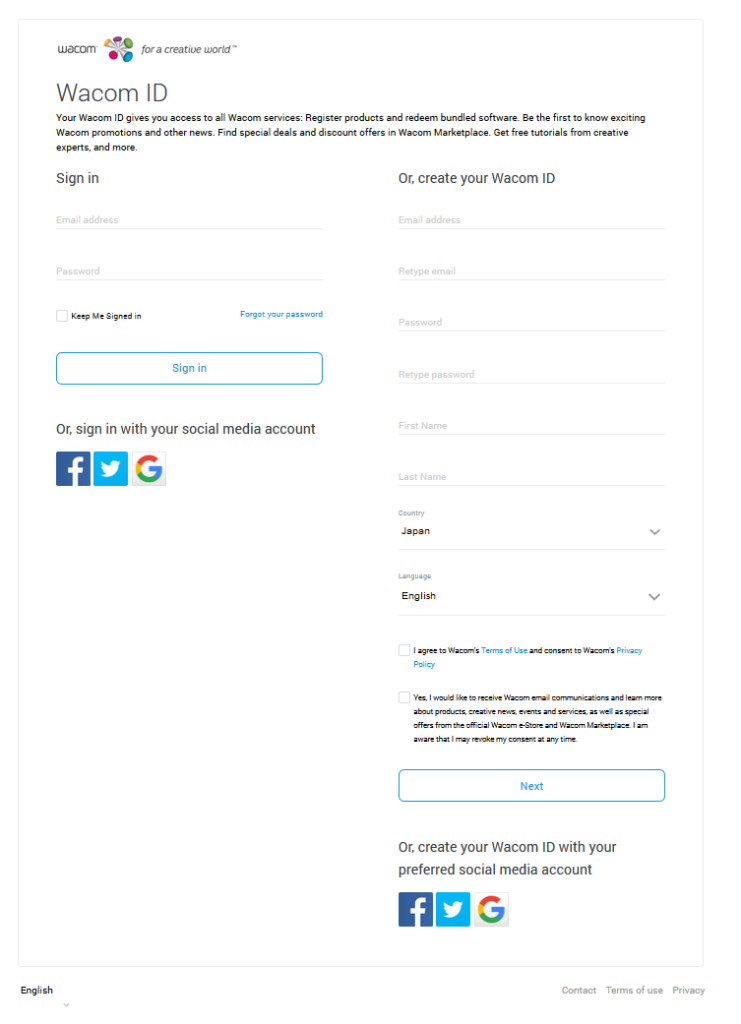
Po wypełnieniu formularza zostaniesz poproszony o zaznaczenie dziedzin, w których pracujesz:
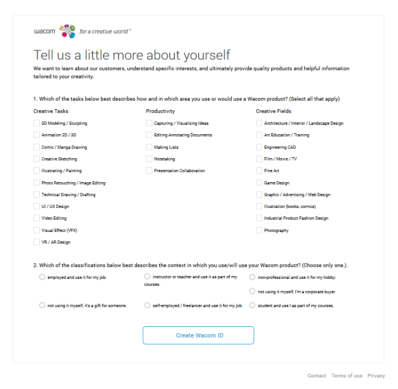
Naciśnij przycisk [Create Wacom ID].
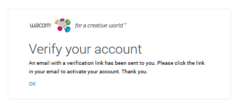
Zostaniesz poproszony o potwierdzenie rejestracji. Na podany adres mailowy przyjdzie wiadomość o tytule: [Wacom awaits… please verify]. Aktywuj link [Activate link]. Zostaniesz przekierowany na stronę www.wacom.com.
W górnej belce wybierz [My Account], a następie [Register Products].
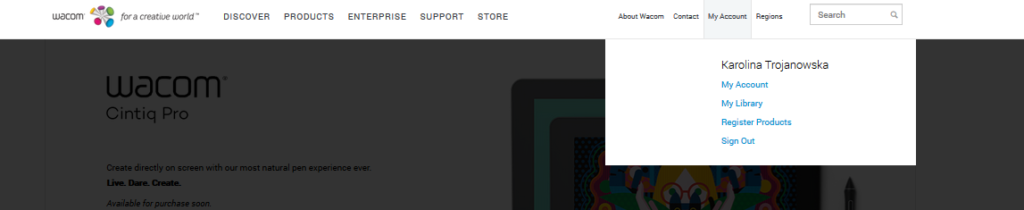
W wyświetlonym ekranie wpisz numer seryjny znajdujący się na opakowaniu (oznaczony
S/N: XXXXXXXXXXXXX).
Jeśli numer został wpisany prawidłowo, pojawi się komunikat ze zdjęciem Twojego produktu i dostępem do biblioteki dostępnego dla niego oprogramowania.
Pobieranie darmowego oprogramowania
Uwaga! W zależności od posiadanego modelu możesz pobrać 1 (Intuos S), 2 (Intuos S Bluetooth) lub 3 (Intuos M Bluetooth) aplikacje.
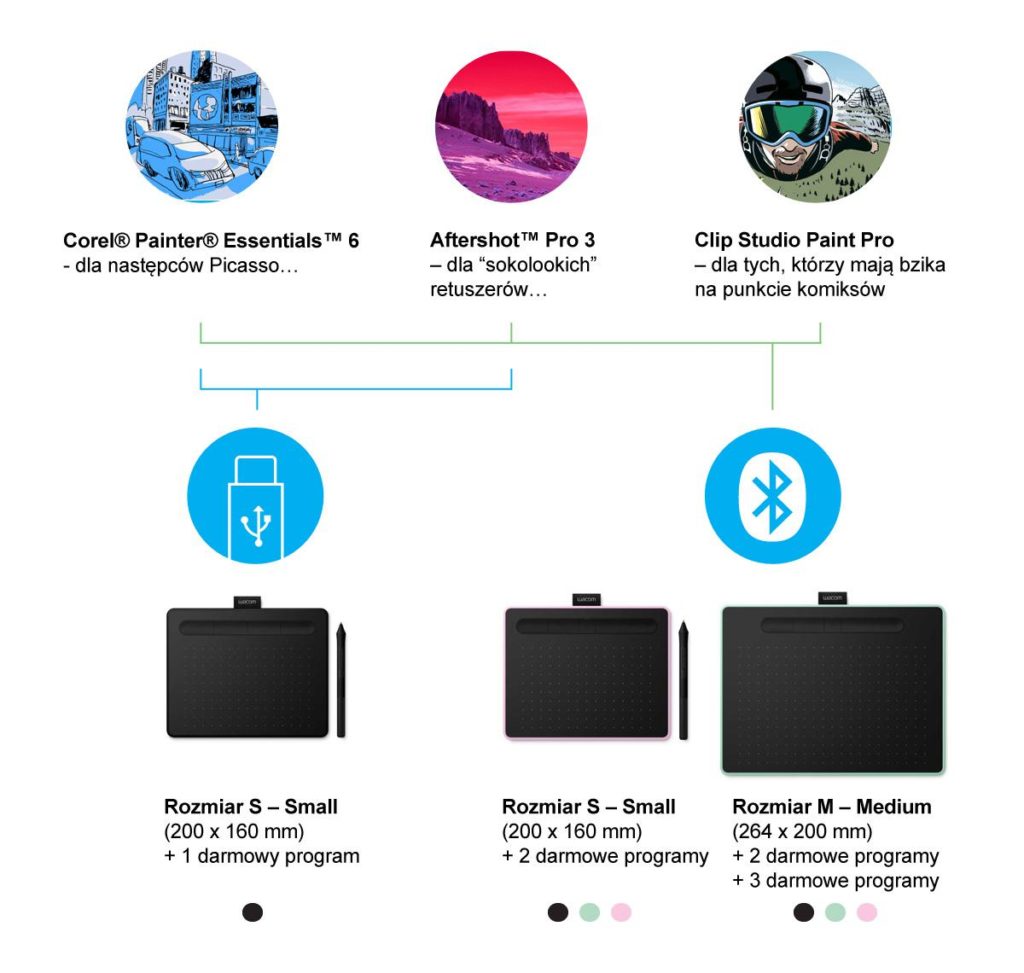
Naciśnij przycisk [View Software Library].
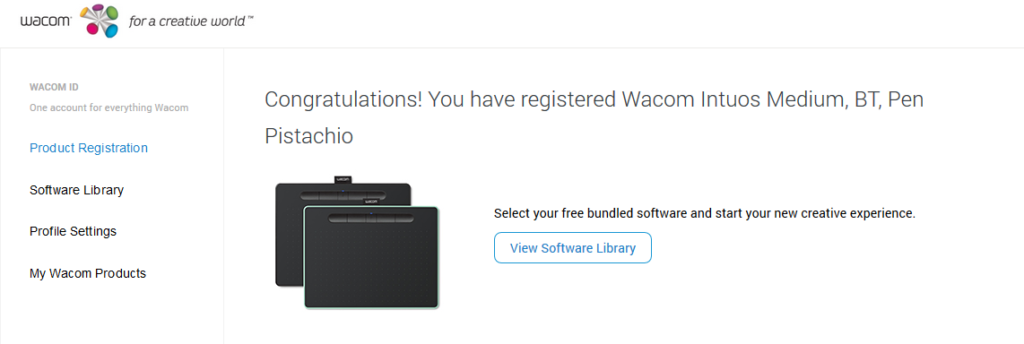
Wybierz system operacyjny, na którym pracujesz i naciśnij [Next].
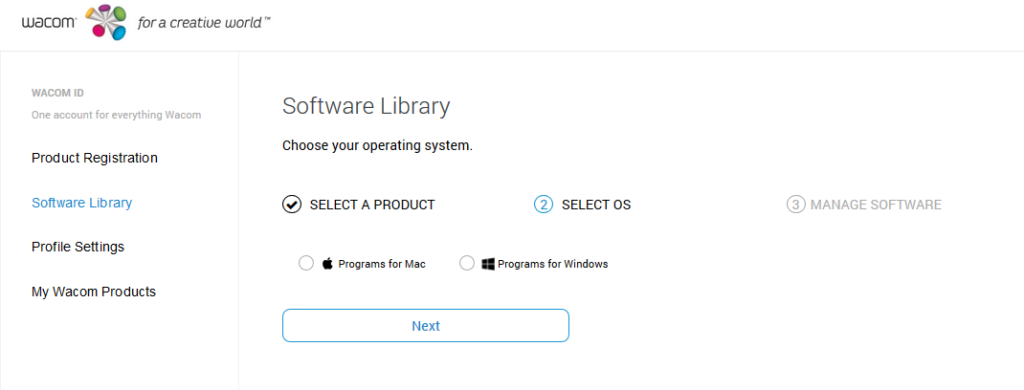
Pojawi się lista dostępnych dla Twojego modelu programów. Wybierz opcję [Add to your Library] przy produkcie, który chcesz pobrać. Następnie wybierz [Select].
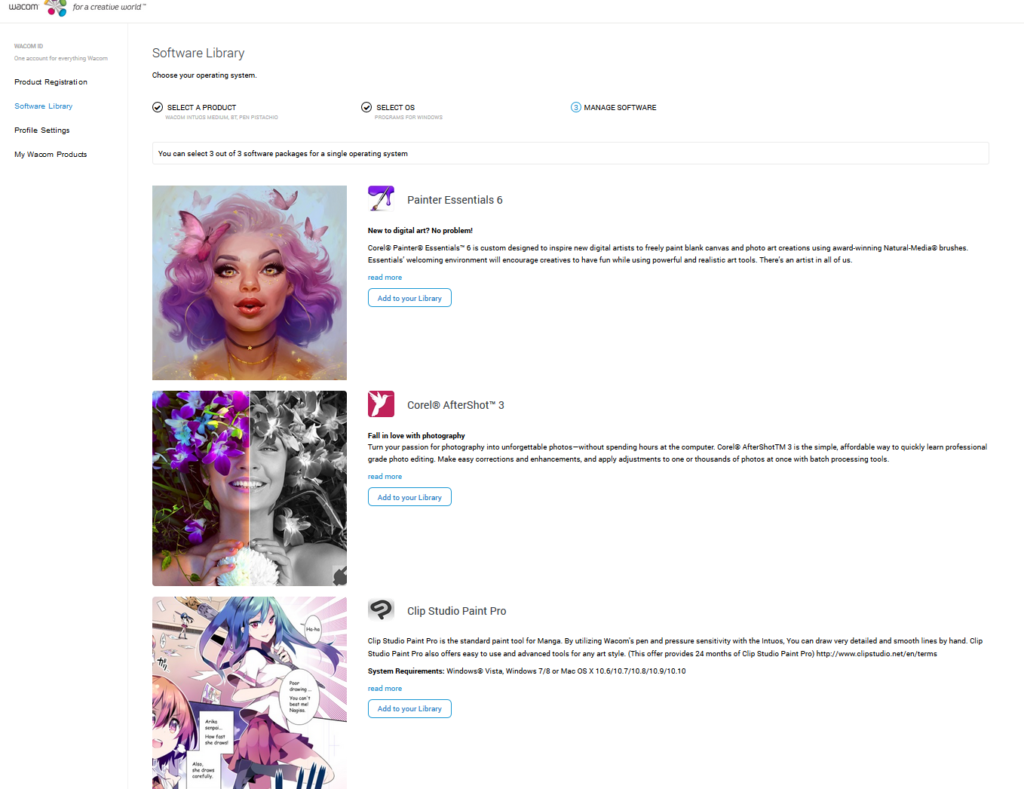
,
Pojawi się następujący komunikat, możesz pobrać wybrany program naciskając [Download].
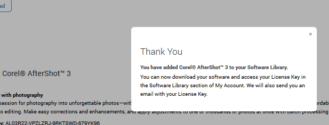
Pojawi się komunikat o pobieraniu pliku instalacyjnego. Wybierz [Zapisz plik] i postępuj zgodnie
z wyświetlanymi wskazówkami.
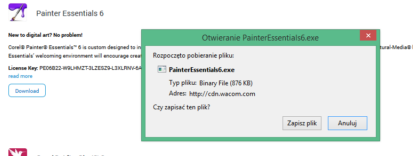
Plik instalacyjny zostanie ściągnięty do wskazanej lokalizacji. Uruchom go, aby rozpocząć automatyczne ściąganie programu i postępuj zgodnie z informacjami pojawiającymi się na ekranie
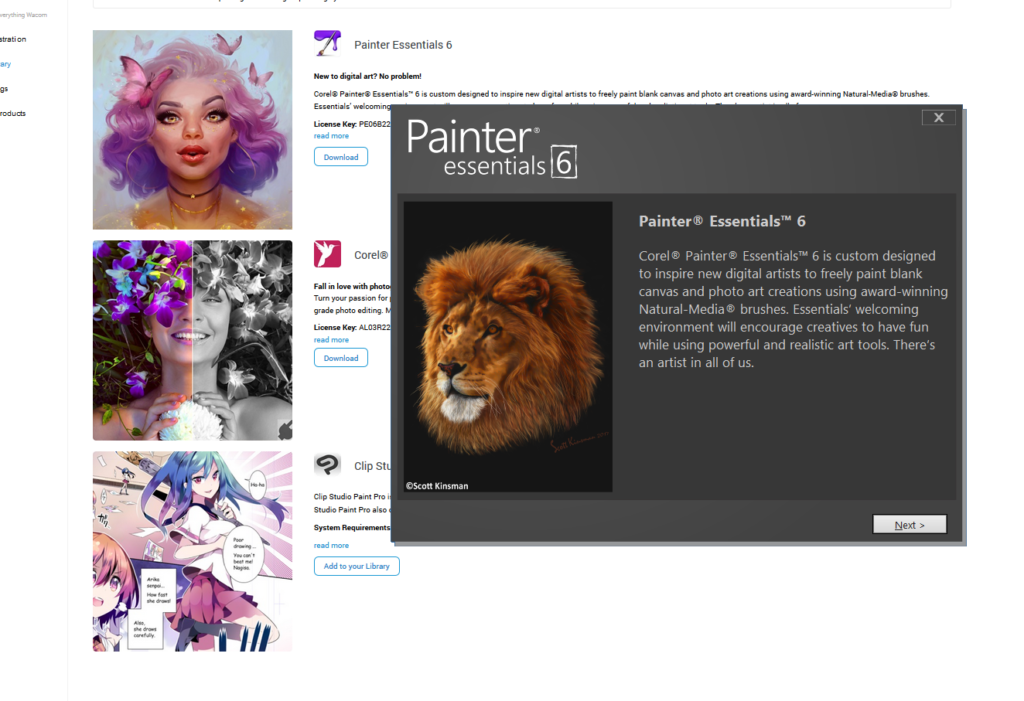
Numery licencji oprogramowania znajdziesz w Software Library przy opisie danego produktu:
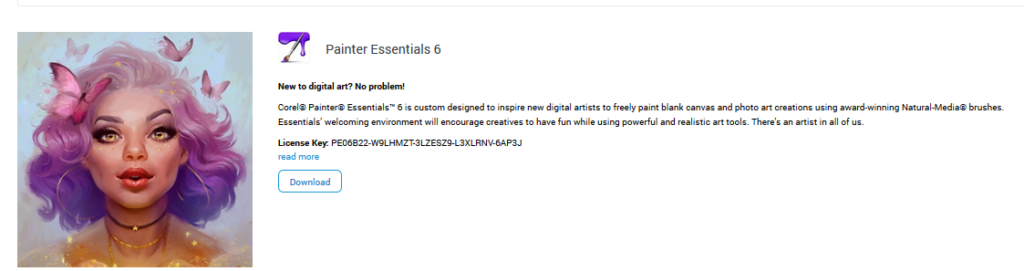
Zrestartuj swój komputer. Analogiczne kroki należy powtórzyć w stosunku do pozostałych aplikacji, które chcesz pobrać.
Możesz zainstalować oprogramowanie w dowolnym momencie, wystarczy wejść do sterownika Wacom Desktop Center.
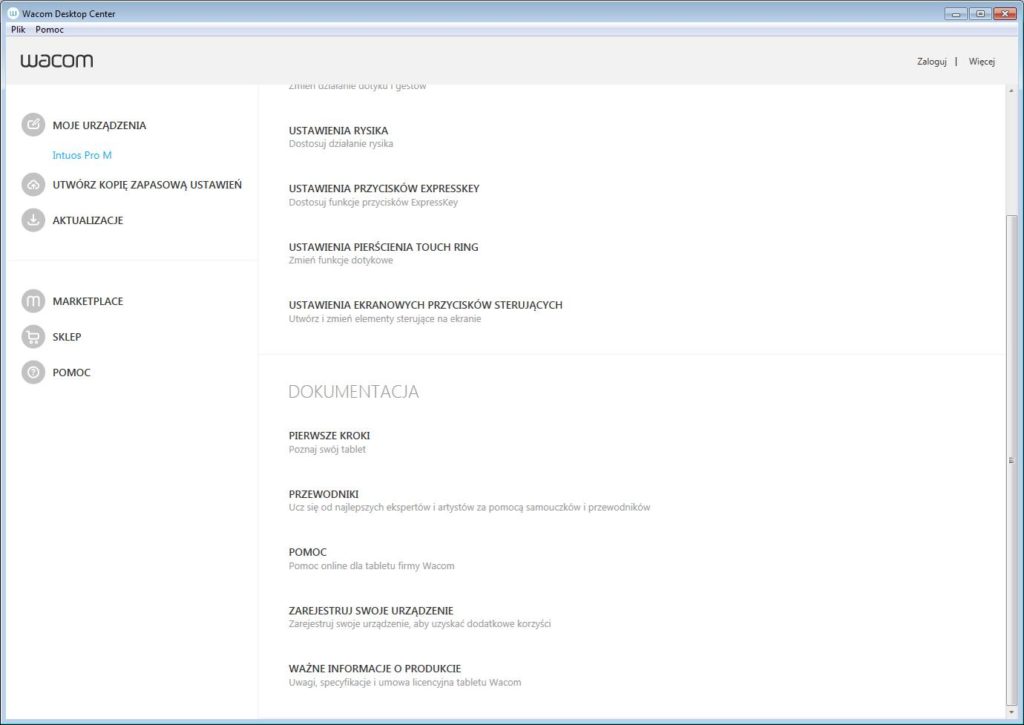

 Zamknij
Zamknij